En popüler akış cihazlarından biri olan Roku oynatıcıları ve TV'ler, birçok yayıncının ortak tercihidir. Televizyon oyunu, 'akıllı ev' yaşam tarzına daha uygun bir şeye dönüşme sürecinde. Ortalama bir modern insan, istediği zaman, istediği video içeriğine erişmek ister.
ekran kartının bozulduğunu nasıl anlarız

Benzer şekilde, en popüler akıllı TV markalarından biri olan Samsung, dünya çapında milyonlarca kişi tarafından kullanılmaktadır. Bir Samsung akıllı TV sahibi olarak, ona Roku'yu nasıl ekleyeceğinizi bilmelisiniz.
Neden Roku TV Değil?
Bu sorunun en bariz cevabı, 'kimse Roku TV almaman gerektiğini söylemedi.' En yeni Hisense sürümleri, diğer herhangi bir Roku oynatıcısının yapabileceği her şeyi yapabilen harika bir akıllı TV seçeneği olduğunu kanıtladı. Bununla birlikte, Roku TV'leri, onları Roku dışında herhangi bir şey için kullanmak istiyorsanız gerçekten ideal değildir.
Bu nedenle, yeni bir Samsung akıllı TV'niz varsa, Hisense TV yerine bir Roku oynatıcı almak muhtemelen en iyisidir. Ek olarak, Roku TV'leri (Hisense dışında), Roku oyuncuları kadar güçlü değildir. Bu nedenle, bazı Roku TV sahipleri aslında Roku çubukları veya oynatıcıları satın alır ve cihazlarını, bir Roku oynatıcı aracılığıyla bir Roku TV'de Roku'ya erişebilecek şekilde ayarlar. Saçma gelebilir ama durum bu.
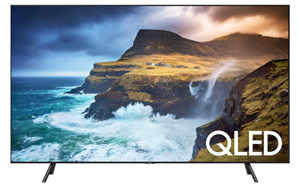
Son olarak, bunu okuyorsanız, muhtemelen harika bir Samsung akıllı TV'ye sahipsiniz ve Roku akış cihazınızı zaten satın almışsınızdır.
Roku Cihaz Türleri
Birkaç tür Roku cihazı vardır (Roku TV ve Streambar'ı saymaz) - ancak bu makalenin hatırına, onu Roku Çubukları ve Roku oynatıcıları ile sınırlıyoruz. Bir Roku Çubuğu, uygun şekilde kurulduğunda uygun bir seyahat arkadaşı olduğunu kanıtlayan bir flash sürücü biçiminde gelir. Bununla birlikte, tipik bir USB flash sürücünün aksine, TV'nizin HDMI bağlantı noktasına bir Roku Çubuğu bağlıdır, bu nedenle Samsung TV'nizde bir Roku Çubuğu olduğundan emin olun. Muhtemelen öyledir, ancak güvende olmak için Roku'nuzu sipariş etmeden önce yapın.

Diğer Roku türü, Roku oynatıcıdır. Temelde, TV'nizin varsayılan olarak sahip olmadığı özelliklere erişmenizi sağlayan bir TV kutusuna benzeyen bir akış cihazıdır. Bu cihaz da HDMI bağlantı noktası üzerinden bağlanır.
Cihaz Uyumluluğunu Kontrol Etme
Samsung TV'ler için uyumlu Roku cihazlarının listesini izlemek külfetli bir işlemdir. Söylemekle yetinelim, yaklaşık 2014 ve öncesindeki Samsung TV'lerin, cihazların düzgün şekilde iletişim kurmasını önlemek için yerleşik koruma yazılımına sahip olduğu bildirildi. Bununla birlikte, bazı kullanıcılar TV'lerinde belirli bir HDMI bağlantı noktasıyla başarılı olduklarını bildirirken diğerleri bunu başaramadı.
Yalnızca Tizen OS sürüm 2.3, 2.4, 3, 4, 5 veya 5.5'i çalıştıran Samsung TV'lerin Roku kanalını yükleyip kullanabilmesi gerçeğinde de bazı başarı belirtileri bulunabilir.
Takmak
Her şeyden önce, TV'nizin bir HDMI 2.0 bağlantı noktasına sahip olduğundan emin olmanız gerekir. Ayrıca, 4K HDR akışı yapmak istiyorsanız TV'nizdeki HDMI 2.0'ın HDCP 2.2'yi desteklemesi gerekir. Aslında, Samsung TV'nizde 4K HDR akışı yapmak istiyorsanız, zincirinizdeki her bir cihazın HDCP 2.2 ile HDMI 2.0'ı desteklemesi gerekir. Aksi takdirde, HDR akışı kullanılamayacaktır.
Elbette, Roku cihazını kullanmak için onu TV'nizin HDMI bağlantı noktalarından birine takmanız gerekecek. TV'nizde sarı, kırmızı ve beyaz bağlantı noktaları varsa, bir HDMI-bileşen adaptörü alabilirsiniz. TV'nizde birden fazla bağlantı noktası varsa, Roku cihazınız için kullanacağınız HDMI bağlantı noktasını not etmeniz önemlidir.
Şimdi, Samsung TV'nizi açın ve girişi, Roku cihazını taktığınız HDMI bağlantı noktasına değiştirin.
Şimdi, TV ekranınızda Roku logosu görünmelidir. İlk başlattığınızda yüklenmesi biraz zaman alabilir. Endişelenmeyin, bir sonraki açışınızda bu kadar uzun sürmeyecek.
Roku Cihazı Kurma
Yükleme tamamlandığında, tercih ettiğiniz dili seçmeniz istenecektir. Ardından, bağlanmak istediğiniz tercih edilen Wi-Fi ağını seçeceksiniz. Kimlik bilgilerinizi girin, oturum açın ve işte! Samsung akıllı TV'nizde Roku'yu başarıyla kurdunuz.
Mutlu Akış
Gerçekte, Roku kurulum süreci, tüm akıllı TV markalarında hemen hemen aynı şekilde çalışır. Satın alma işlemini gerçekleştirmeden önce, TV'nizin satın almak istediğiniz Roku cihazı ile uyumlu olup olmadığını kontrol etmeniz önemlidir.
Roku cihazını Samsung akıllı TV'nize eklemeyi başardınız mı? Herhangi bir sorun yaşadınız mı? Herhangi bir sorunuz, ipucunuz, öneriniz veya öneriniz varsa yorumlar bölümüne ulaşmaktan çekinmeyin.
dep windows 10 nasıl kapatılır









